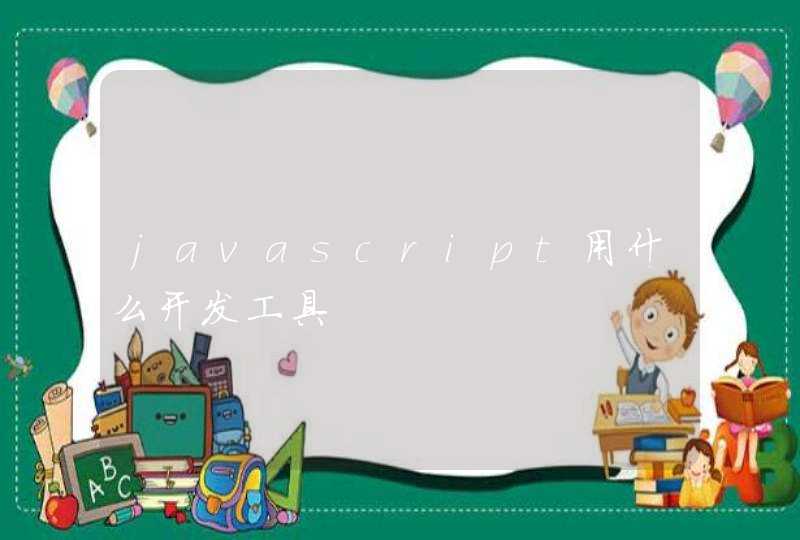1、把U盘做成PE启动盘,然后使用解压工具把系统镜像中的GHO文件解压到U盘GHO目录;
2、插入U盘,重启笔记本按F12或Fn+F12,选择USB HDD选项,按回车键;
3、从U盘启动,选择【02】运行PE精简版;
4、在桌面上打开PE一键装机工具,默认会加载映像路径,选择系统安装位置C盘,确定;
5、弹出对话框,点击是,进行系统的解压操作;
6、接着电脑会重启,执行系统的安装过程;
7、安装结束后,启动到联想系统桌面,如下图所示。
联想笔记本重装系统的方法步骤如下:
1、将安装工具和安装的Windows正式版镜像文件下载完毕;
2、打开安装工具,在主界面选择”还原分区”,在映像路径中选择下载好的Windows正式版系统镜像;
3、在下方选择”还原到硬盘”选项,然后点击”确定”;
4、在弹出的“是否重启安装系统”提示框中,点击“是”按钮;
5、电脑重启后出现工具界面,耐心等待进度完成即可;
6、进度完成后即会进入安装Windows系统的过程,直到系统提示成功即可;
7、完成以上操作后即可成功重装。